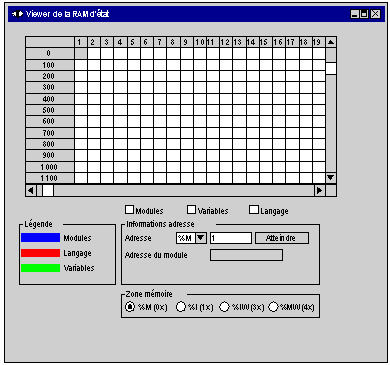Modifiez les valeurs à l'aide de l'onglet Configuration de l'éditeur :
Onglet Configuration :
|
Elément
|
Option
|
Valeur
|
Description
|
|
Démarrage à froid uniquement
|
x
|
|
|
Mode de marche au démarrage à froid
|
Démarrage automatique en Run
|
x
|
Détermine les conditions de fonctionnement lors d'un démarrage à froid.
|
|
Initialisation de %MWi
|
x
|
|
Cartes mémoire
|
A:
|
Sans objet
|
Affiche la configuration dans les emplacements PCMCIA.
|
|
B:
|
Sans objet
|
|
Communication
|
Par défaut, la bande-passante est de 4 x 256 octets ; prise en charge par les versions de système d'exploitation antérieures à V2.80 (UC) et V4.60 (NOE).
|
|
Volume maximum de données échangées entre les modules NOE et UC lors de chaque cycle
|
|
Pour les processeurs Quantum :
-
140 CPU 311 10
-
140 CPU 534 14
-
140 CPU 434 12
|
4 x 256
4 x 1024
|
|
Pour les processeurs Quantum :
-
140 CPU 651 50
-
140 CPU 651 60
-
140 CPU 652 60
-
140 CPU 658 60
-
140 CPU 671 60
-
140 CPU 672 60
-
140 CPU 672 61
-
140 CPU 678 61
|
4 x 256
4 x 1024
8 x 1024
12 x 1024
|
|
RAM d'état
|
Bilan mémoire
|
1.
|
Barre permettant de visualiser le pourcentage de mémoire utilisée.
|
|
%M-0x
|
2.
|
Taille des différentes zones mémoire
Remarque : les valeurs de %IW et %MW doivent être divisibles par 8.
|
|
%MW-4x
|
2.
|
|
%I-1x
|
2.
|
|
%IW-3x
|
2.
|
|
Visualiseur
|
Sans objet
|
Ouvre l'onglet Visualiseur de la RAM d'état, qui affiche la façon dont la mémoire est affectée. (Voir l'illustration ci-dessous.)
|
|
Modification de Configuration en ligne
|
Modification en ligne en mode RUN ou STOP
|
x
|
Cochez cette case pour :
NOTE : ces modifications peuvent être effectuées en mode RUN.
|
|
1. La valeur (exprimée en pourcentage et affichée sur une échelle) dépend du bilan mémoire de la configuration de redondance d'UC.
2. Saisissez les valeurs appropriées. Toutes les valeurs dépendent de la configuration de redondance d'UC.
|
Démarrage à froid uniquement
Par défaut, l'option Démarrage à froid uniquement n'est pas cochée.
L'option Démarrage à froid uniquement n'est prise en charge que depuis la version 2.7 sur des automates haut de gamme.
Une application utilisant cette fonctionnalité :
-
n'est pas téléchargeable sur un automate utilisant une version antérieure
-
ne peut pas être exécutée sur un automate utilisant une version antérieure
-
n'est pas utilisable avec Unity Pro version 4.0 ou antérieure
NOTE : Unity Pro est l’ancien nom de Control Expert pour les versions 13.1 et antérieures.
NOTE : la case à cocher s'affiche si le contrôleur sélectionné prend en charge la fonction Démarrage à froid.
Démarrage automatique en mode RUN
L'activation de cette option fait automatiquement passer l'automate en
mode RUN lors d'un démarrage à froid.
Deux types de démarrage :
-
en l'absence d'une carte mémoire PCMCIA, l'automate démarre sur le contenu de la RAM interne du processeur
-
en présence d'une carte mémoire PCMCIA, c'est le contenu de celle-ci qui fixe le démarrage
Lors du chargement de l'application :
-
si vous cochez cette case, les valeurs %MWi sont réinitialisées ou réglées sur 0
-
si vous désélectionnez la case, les mots %MWi conservent leurs anciennes valeurs
En cas de démarrage à froid ou après l'insertion de la carte mémoire PCMCIA :
-
si vous cochez cette case, les valeurs %MWi sont réinitialisées ou réglées sur 0
-
si vous désélectionnez la case, les mots %MWi conservent leurs anciennes valeurs
Si le protocole sous TCP/IP est utilisé (OFS ou Control Expert), il est possible de configurer le volume maximum de données pouvant être échangées lors de chaque cycle entre les modules d'UC et les modules NOE, à l'aide de l'option Nombre maximum de données Unity échangées par cycle d'automate.
Cette fonctionnalité n'est prise en charge que sur les modules d'UC disposant d'un système d'exploitation de version 2.80 ou ultérieure et les modules NOE disposant d'un système d'exploitation de version 4.60 ou ultérieure.
La bande passante définie est valide entre l'UC et tous les modules NOE existants. Il n'est pas possible de définir d'autres bandes passantes pour chacun des modules.
L'augmentation de cette bande passante a une incidence sur le temps de cycle de l'automate (2 ms par Ko échangé). Cette influence est proportionnelle au volume de données réellement échangées et non à la bande passante configurée. Ainsi, si le canal est défini sur le maximum, mais qu'il n'est pas utilisé, l'influence sur la durée du cycle est négligeable.
Le bargraphe RAM d'état permet de connaître la taille de la RAM d'état utilisée dans votre projet par rapport à la taille de mémoire maximale.
Utilisation de la boîte de dialogue Visualiseur de la RAM d'état
Boîte de dialogue Visualiseur de la RAM d'état
Chaque cellule de la grille représente un emplacement d'adresse et affiche l'entité stockée à cet emplacement. Le contenu de la grille peut être modifié en sélectionnant les options appropriées dans l'un des deux filtres :
-
Options de la grille représentant la mémoire utilisée :
Cochez une option, ou les trois ; un à trois graphiques à barres apparaissent alors.
-
Modules
Indique l'adresse topologique utilisée dans les modules. L'adresse apparaît sous forme de graphique à barres dans la grille.
-
Langage
Indique l'adresse topologique utilisée dans le programme. L'adresse apparaît sous forme de graphique à barres dans la grille.
-
Variables
Indique l'adresse topologique utilisée dans les variables. L'adresse apparaît sous forme de graphique à barres.
-
Options Zone mémoire :
Utilisez cette option pour spécifier une adresse pour la RAM d'état. Sélectionnez l'un des quatre types de référence suivants :
Votre sélection apparaît dans le champ Adresse de la zone Informations adresse.
Modification en ligne de la configuration
Sur les automates prenant en charge cette fonctionnalité, une case à cocher est activée et apparaît dans l'onglet
Editeur UC.
La fonctionnalité Modification en ligne de la configuration est disponible uniquement sur
certains types d'automates, si la case
Modification en ligne en mode RUN ou STOP est cochée.
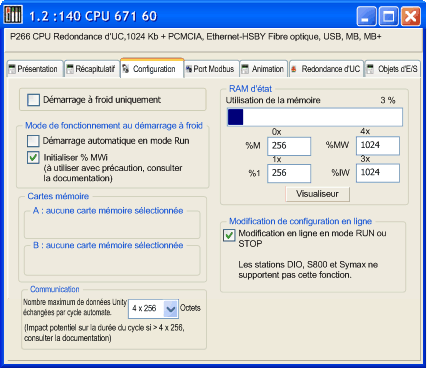
 AVERTISSEMENT
AVERTISSEMENT